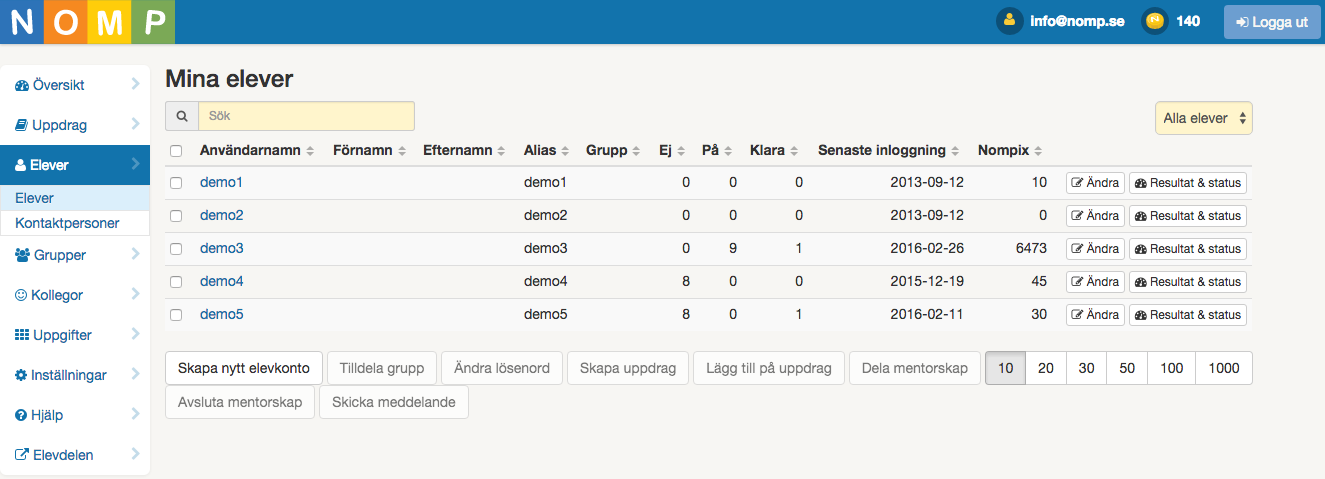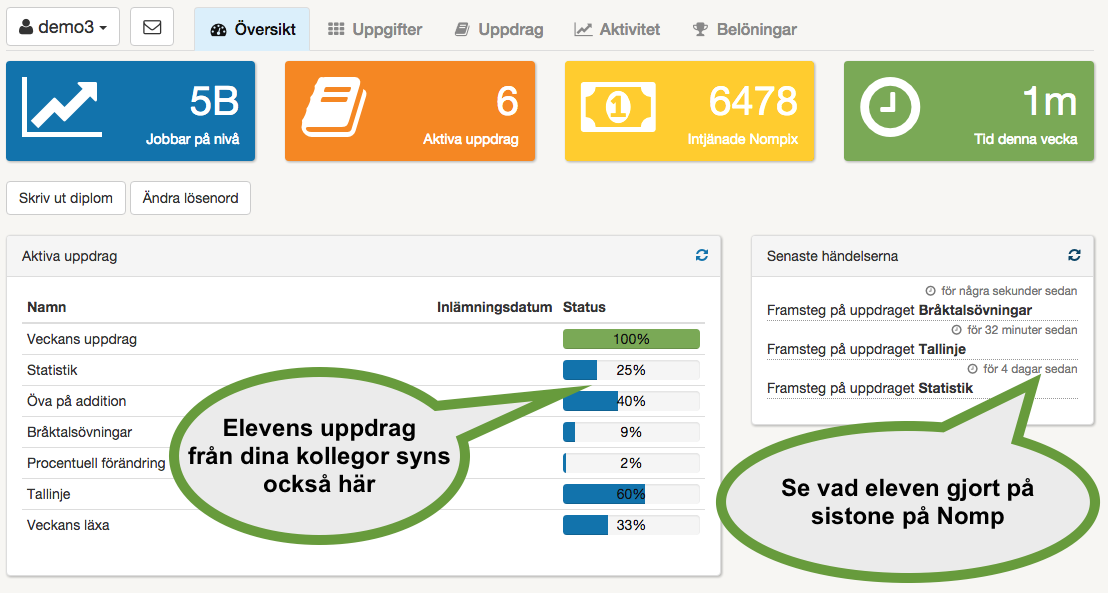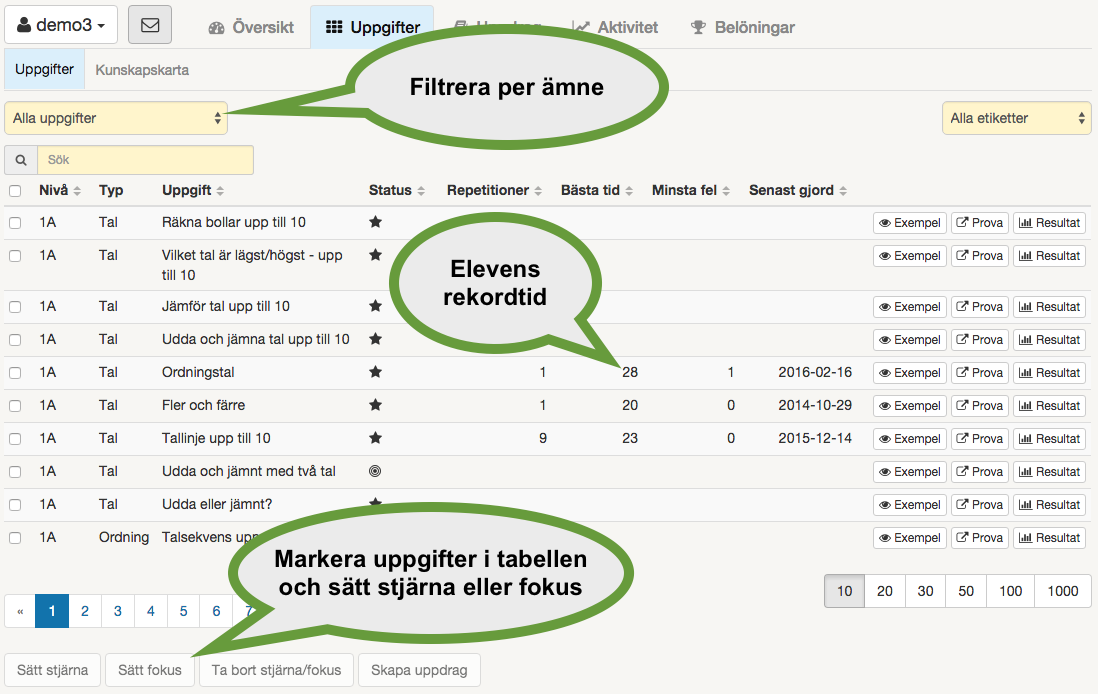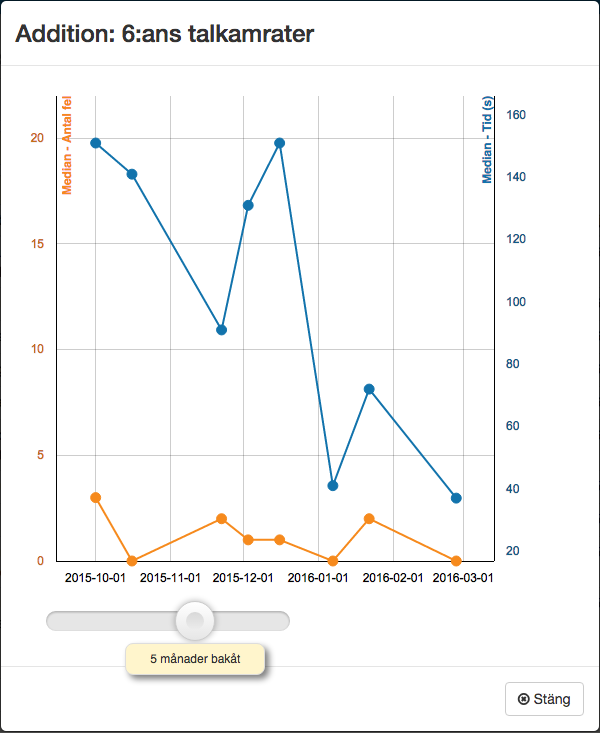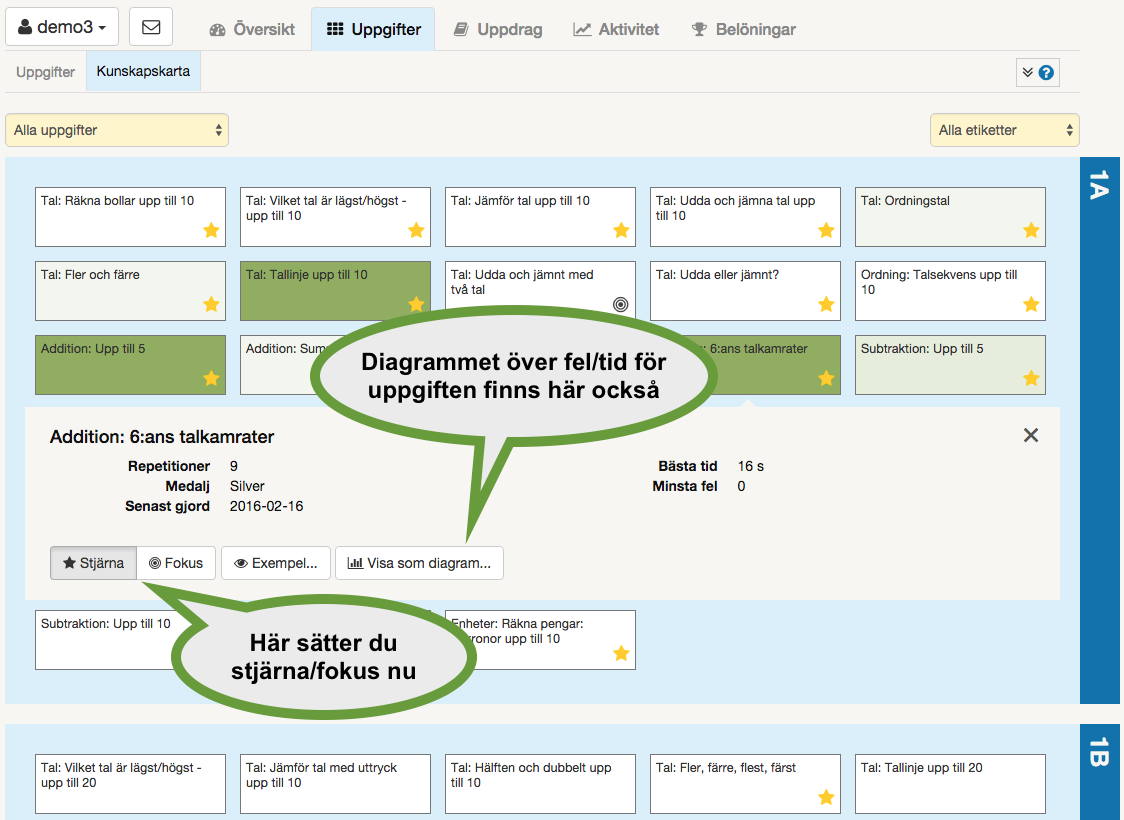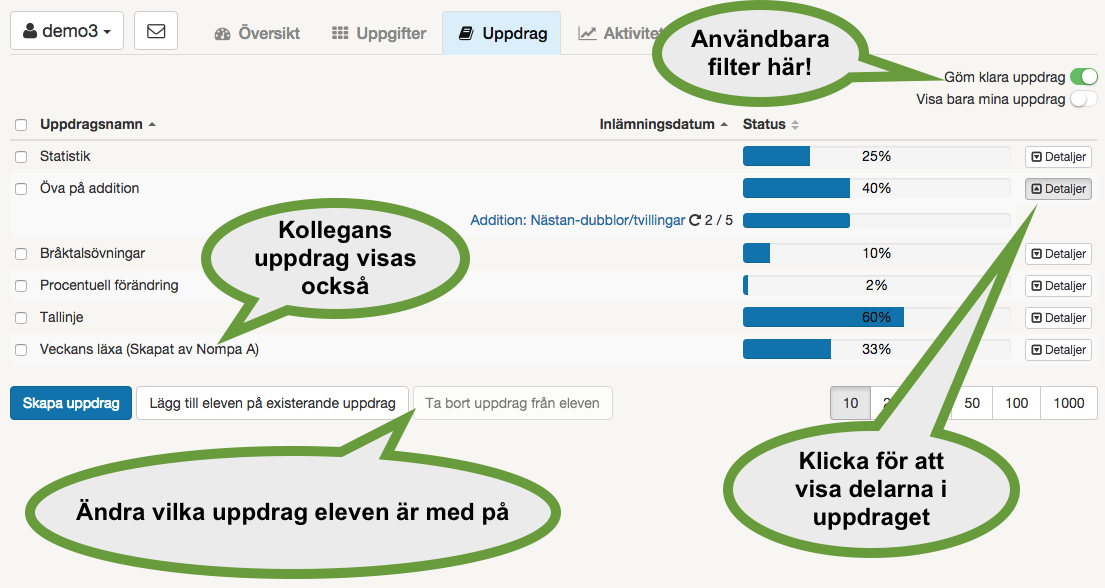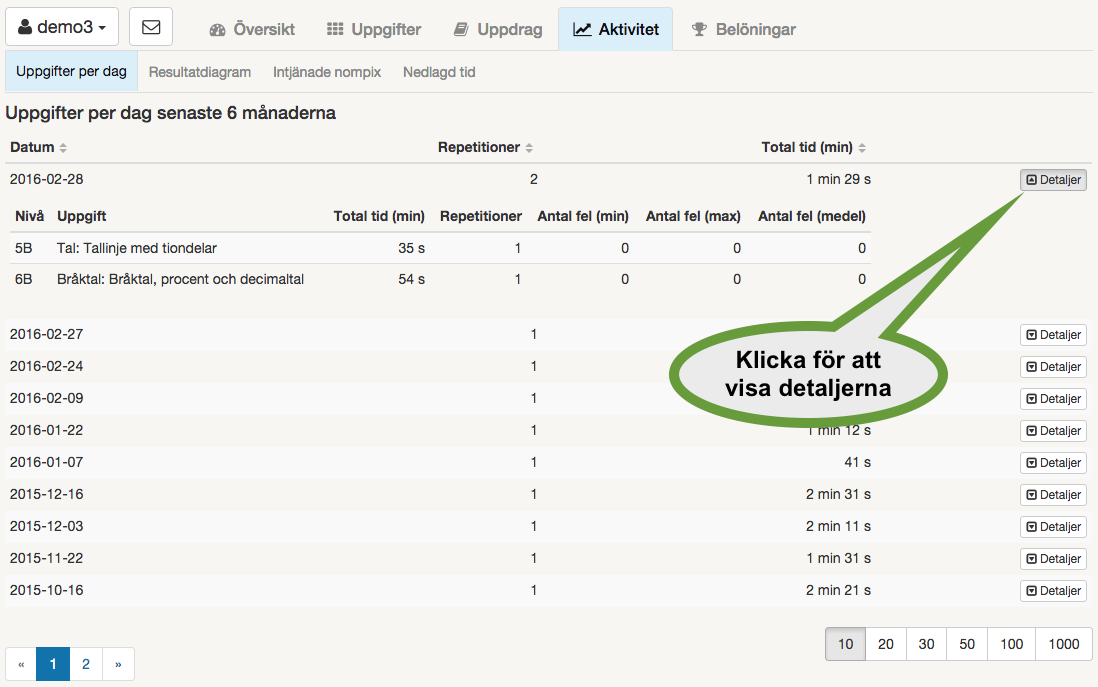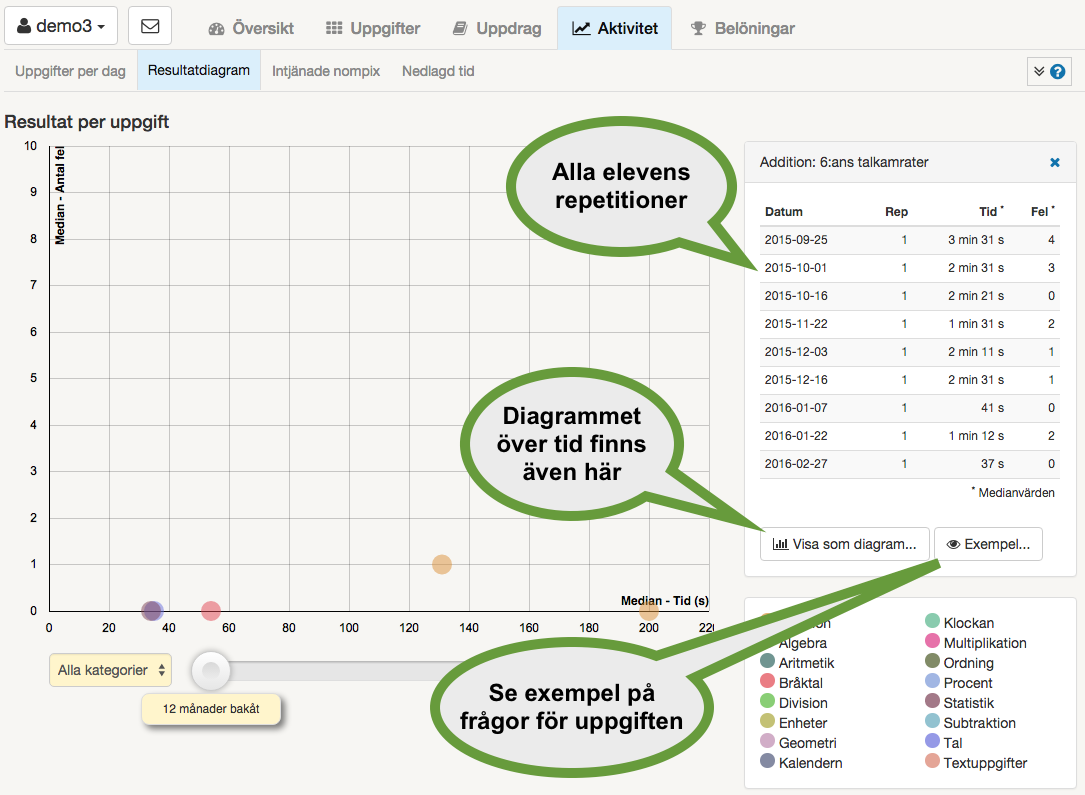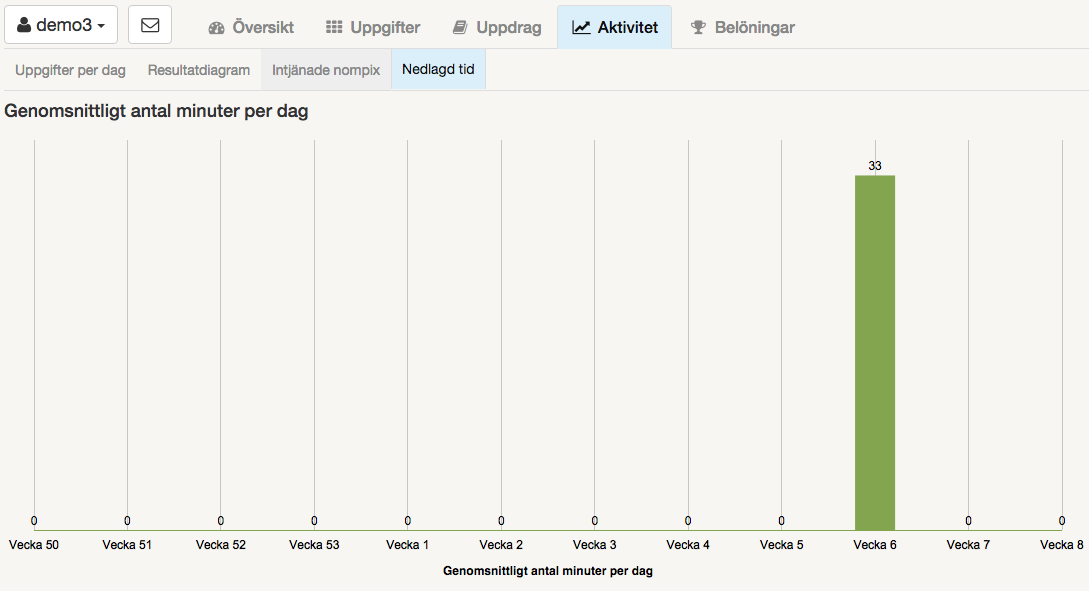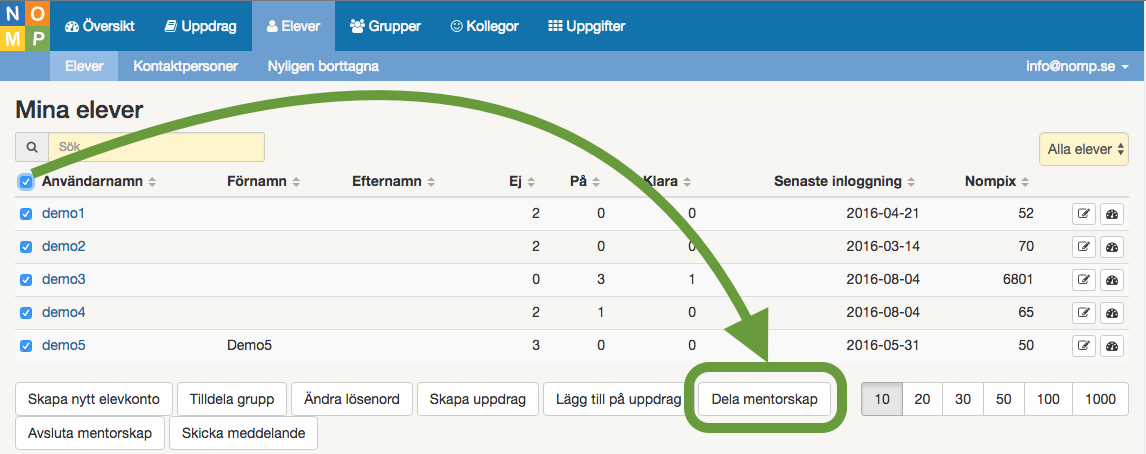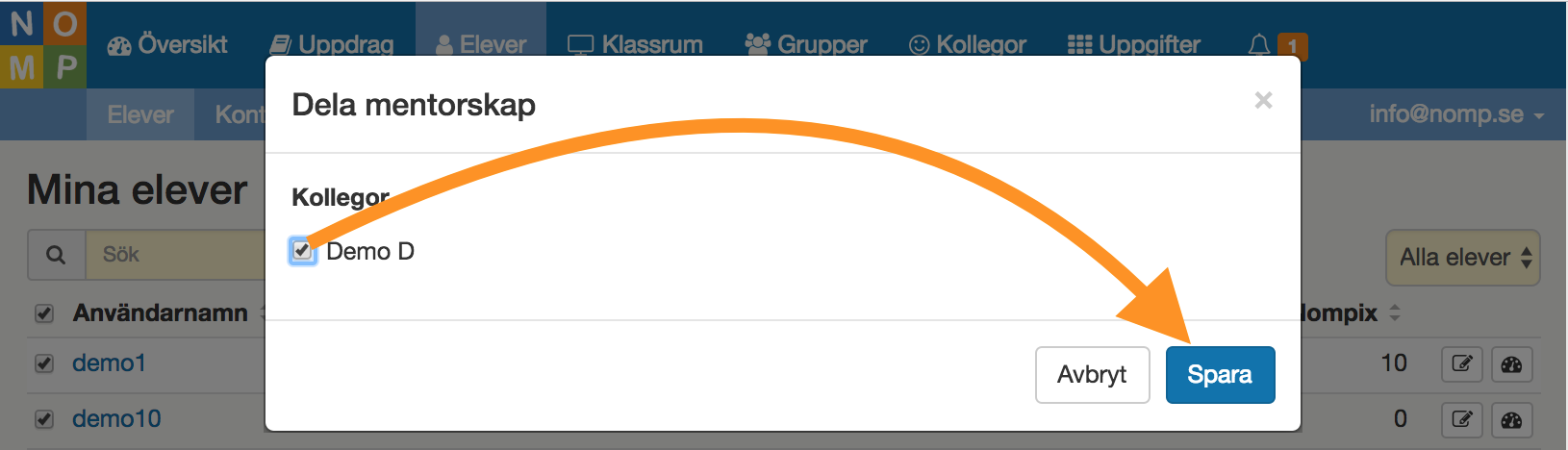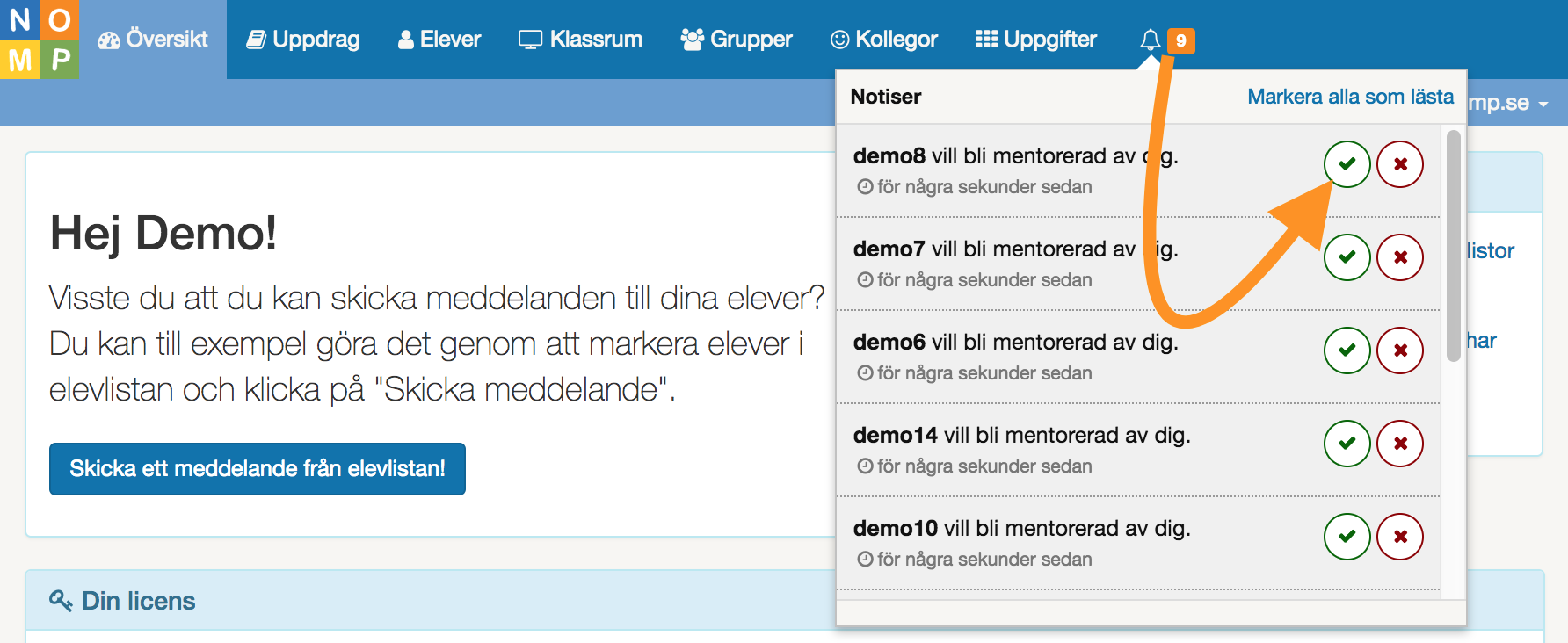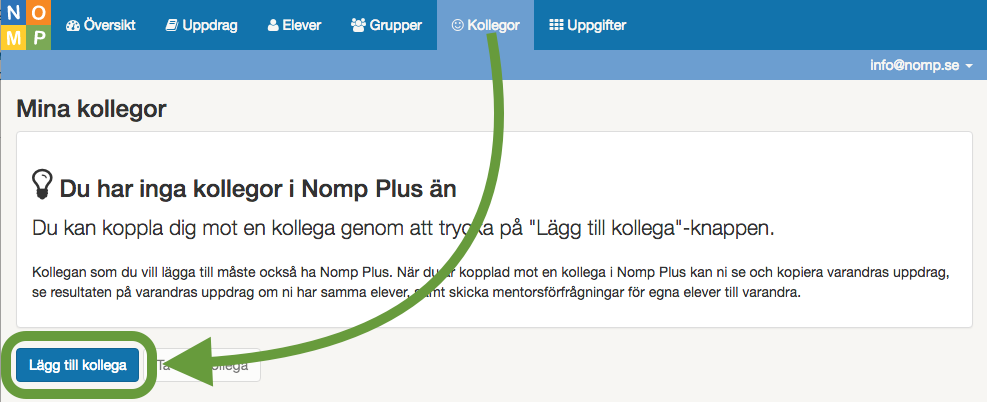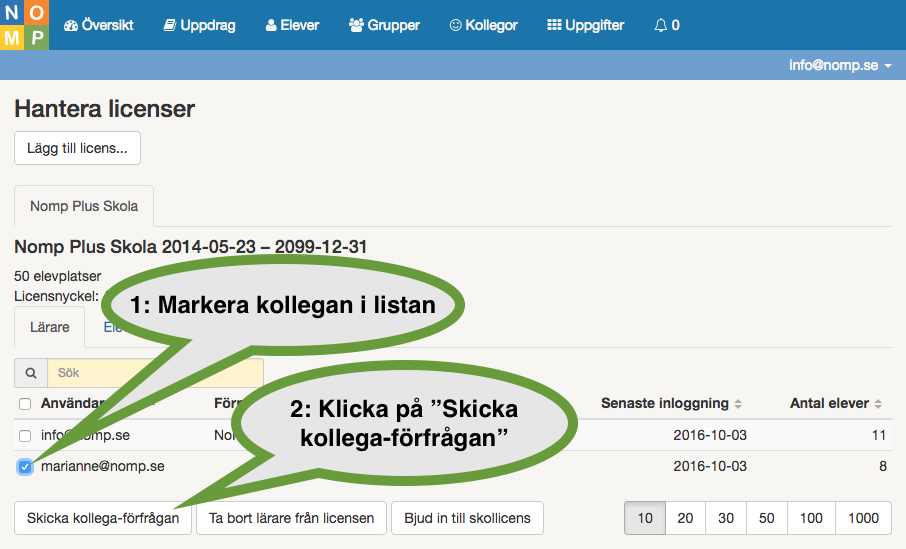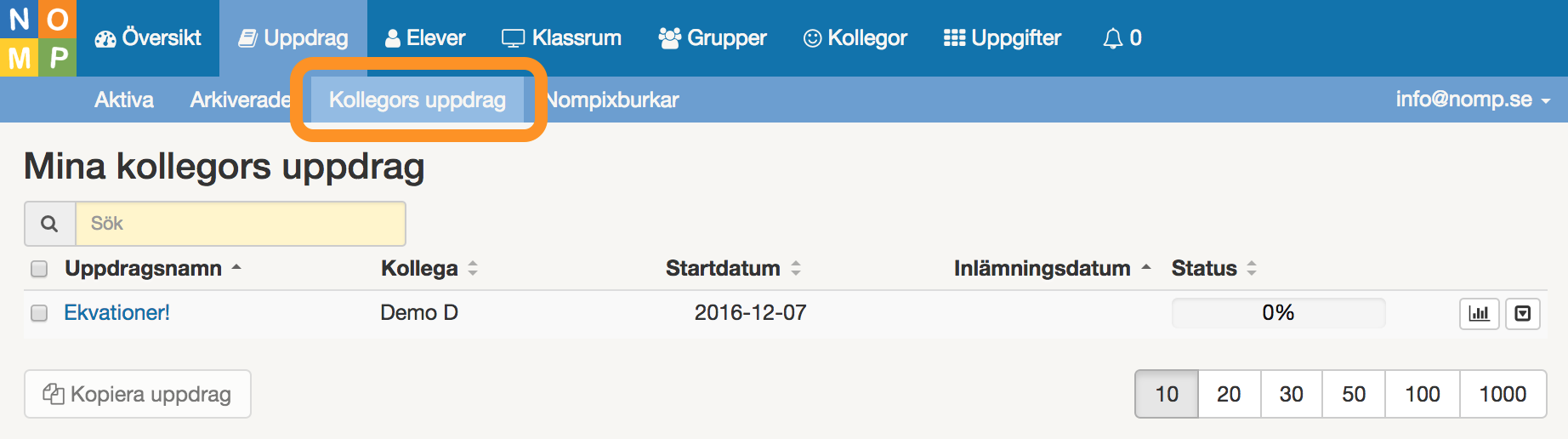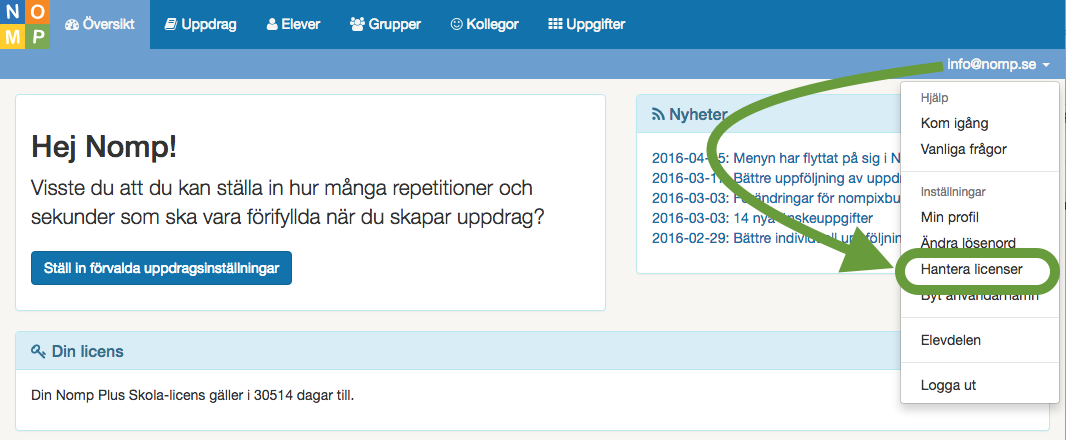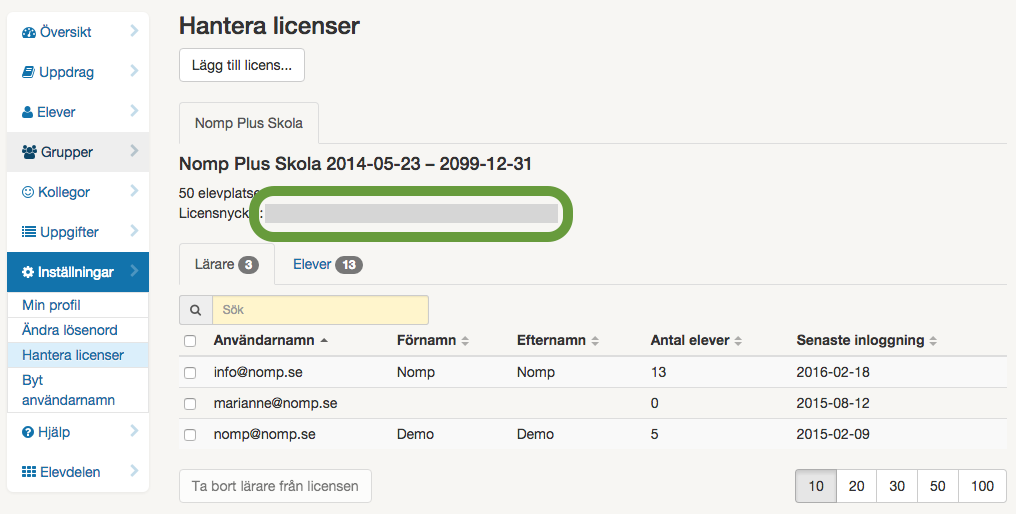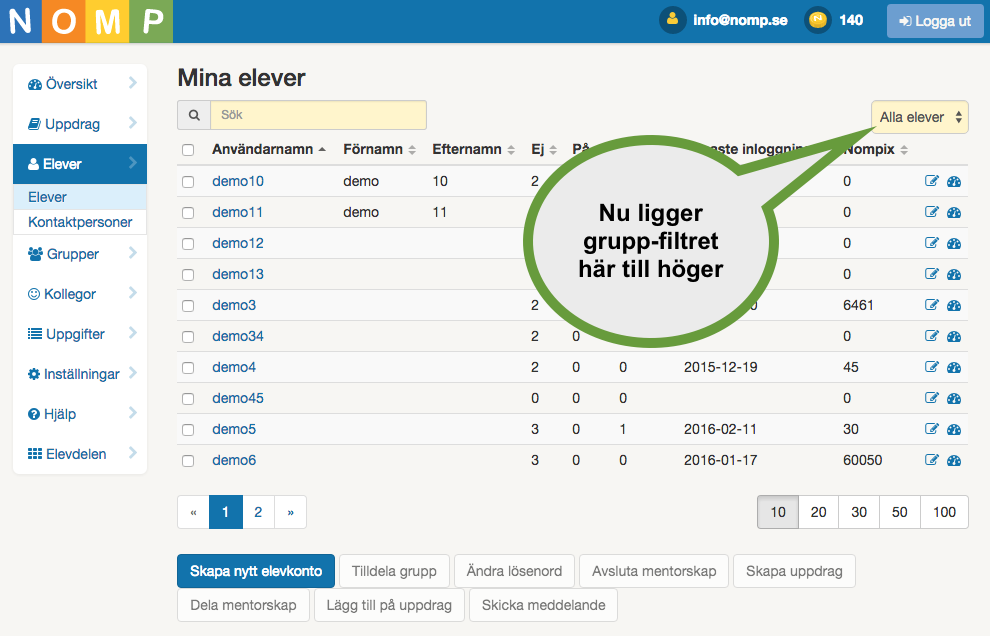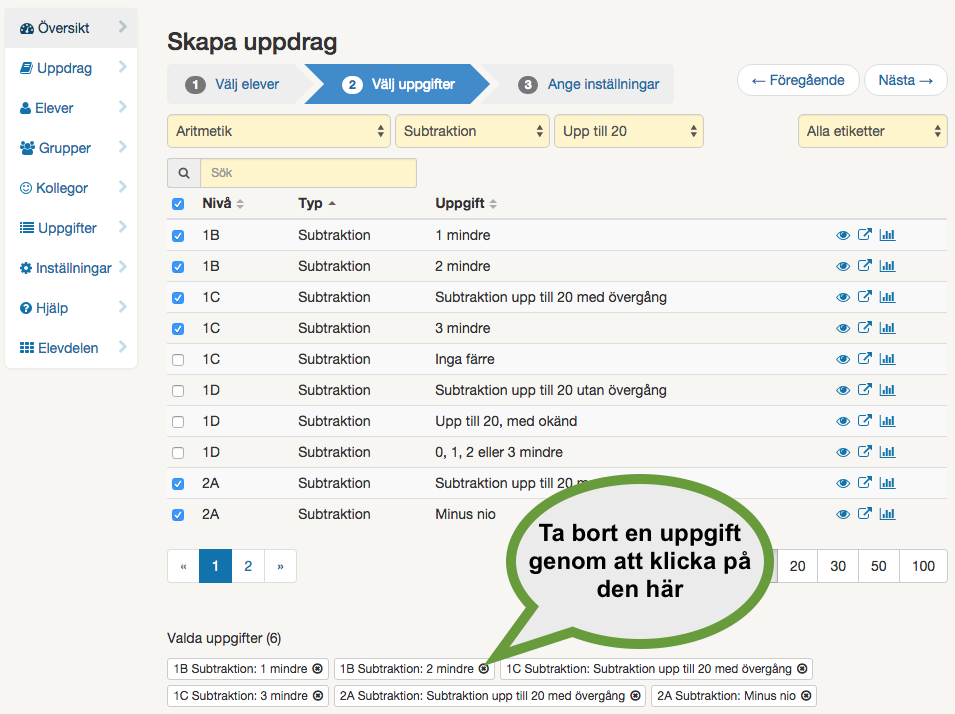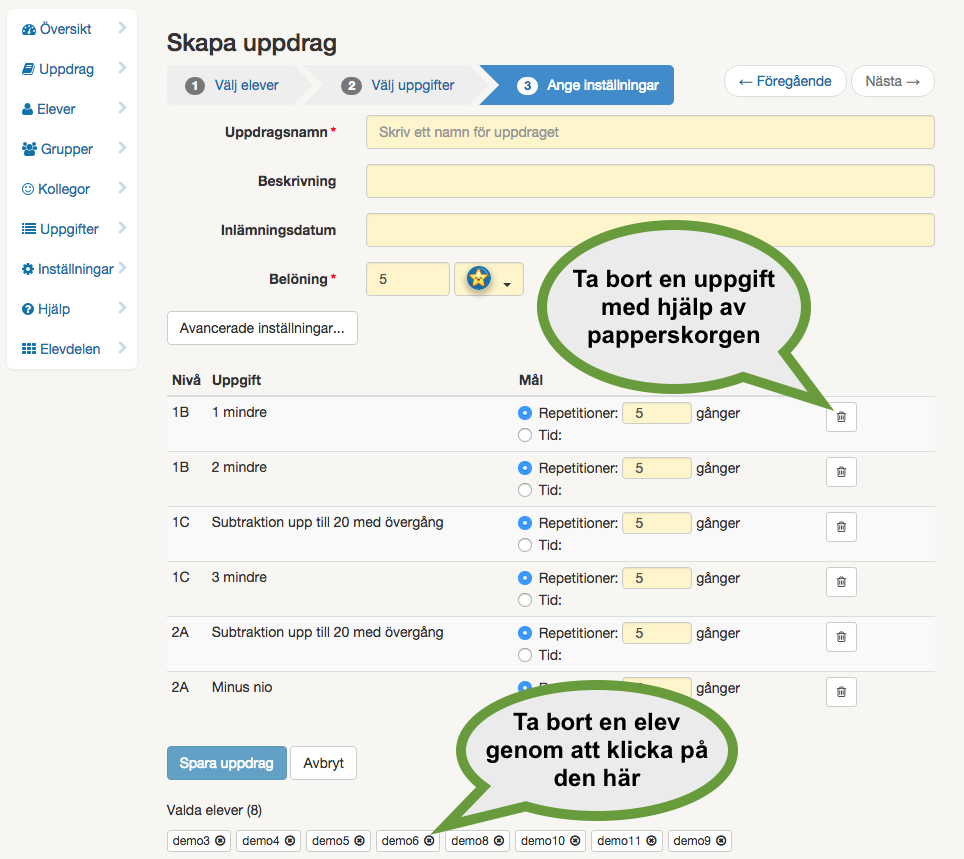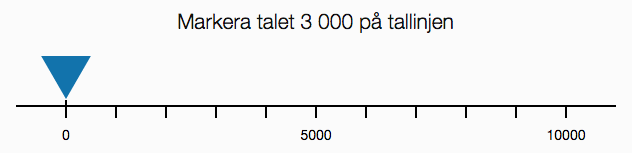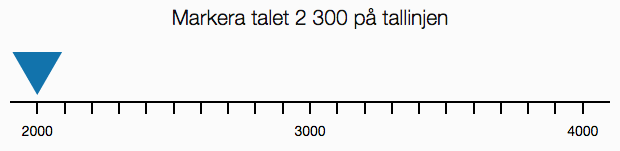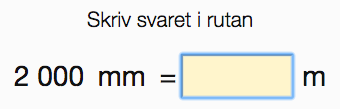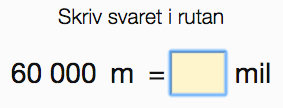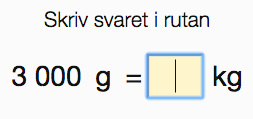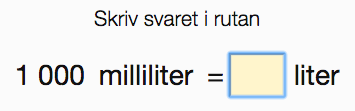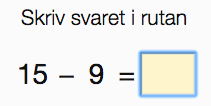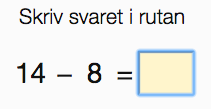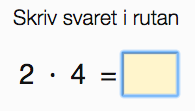Förändringar för nompixburkar i Nomp Plus
Vi fortsätter fräscha upp Nomp Plus, och den här gången är det Nomp Plus startsida och nompixburkarna som har ändrats lite. Det är inga nya funktioner, utan allt är egentligen precis som förut. Det ser bara lite annorlunda ut, och det gäller framför allt nompixburkarna.
En nompixburk kan du använda för att motivera dina elever lite extra. Nompixburken fylls på av alla dina elever gemensamt, eller av alla elever i en viss grupp. Varje gång en av dina elever får nompix, läggs lika många nompix i burken. Eleven själv får precis lika många nompix som vanligt.
När nompixburken är fylld ordnar du själv någon sorts belöning åt eleverna, t ex film och popcorn.
Du hittar nompixburkarna under "Uppdrag" > "Nompixburk". Innan du har skapat din första nompixburk kommer det att se ut så här:
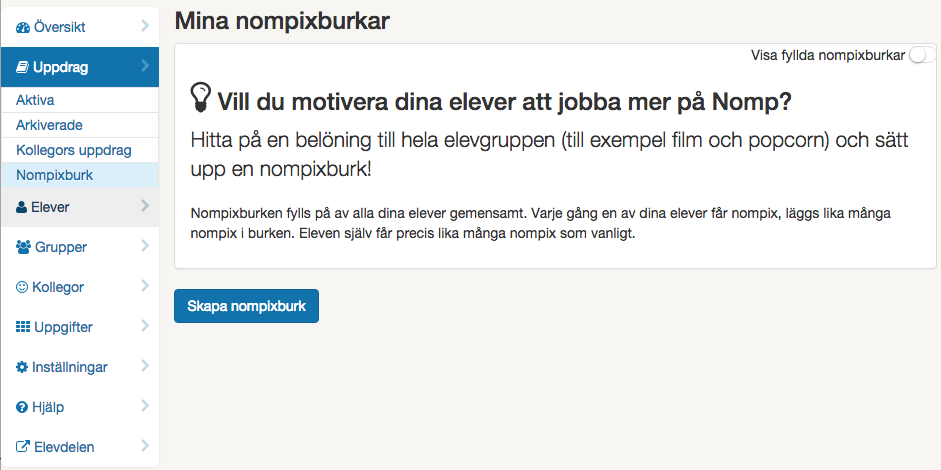
Klicka på "Skapa nompixburk" för att skapa en nompixburk.
Precis som tidigare kan du ange vilken grupp som nompixburken ska vara för, eller om den ska vara för alla dina elever. Varje grupp kan bara ha en aktiv nompixburk i taget. Du kan också ange en lägsta nivå som eleverna får jobba på för att fylla burken.
Dina aktiva nompixburkar kommer sedan visas i listan:

När en burk är tom kommer du att få e-post om det, och burken kommer att döljas i listan. Du kan använda filtret "Visa fyllda nompixburkar" uppe till höger för att visa även fyllda burkar.
Fram tills nompixburken är fylld så går det också att ändra på den, eller ta bort den helt.